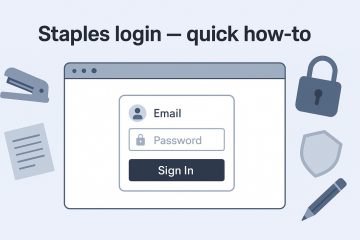.Single.Post-Auuthor, autor : Konstantinos Tsoukalas, Ultima actualizare : 30 septembrie 2025
În acest ghid, vă vom arăta cum să găsiți care utilizatori transmit e-mailuri către adrese de e-mail externe pe Microsoft 365, folosind e-mailul Microsoft 365 Canshell. Fii o caracteristică utilă, dar poate duce la riscuri grave de securitate atunci când se face ilegal. Dacă sunteți administrator IT și responsabil pentru cibersecuritate într-o organizație, este important să știți cum să identificați ce utilizatori transmit e-mailuri extern.
Partea 1. Verificați redirecționarea prin e-mail pentru un utilizator specific.
parte 2.
Partea 1. Cum să verificați dacă un anumit utilizator redirecționează e-mailuri în Office 365 (Microsoft 365)
pentru a afla dacă un utilizator individual își promovează e-mailul către o altă adresă internă sau externă, urmați instrucțiunile din următoarele metode.*
Metoda 1. Verificați trimiterea prin e-mail la utilizatorii de la Microsoft 365 Centrul de administrare. href=”https://admin.microsoft.com/adminportal”target=”_ blank”> Microsoft 365 Admin Center.
2. În meniul din stânga, selectați utilizatori > utilizatori activi .
3. Verificați redirecționarea e-mailului.
4. pe fila Mail Faceți clic pe gestionați redirecționarea e-mailului .
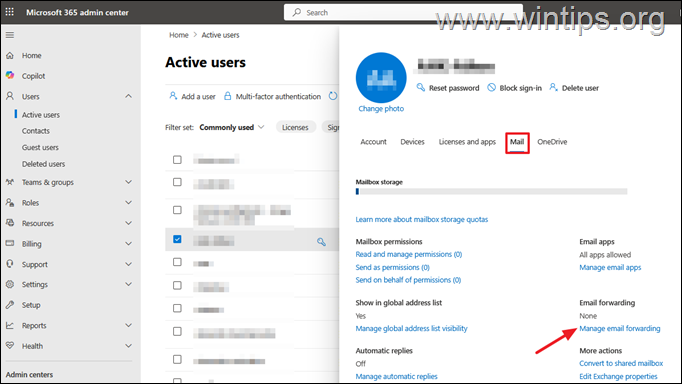
Metoda 2. Verificați redirecționarea e-mailului în căsuțele poștale de la Exchange Admin Center (EAC).

Metoda 3. E-mailuri către o altă adresă de e-mail, folosind PowerShell:
1. conectați-vă la Exchange Online de la PowerShell folosind această comandă:
Connect-Exchangeonline-userPrincipalName [email protected] $ true
* NOTĂ: În comandă înlocuiește”[email protected]”cu dvs. cont.
2. Emiteți următoarea comandă pentru a afla dacă un utilizator specific (căsuța poștală) trimite e-mailuri:
get-emailbox-identity [email protected] | Selectați UserPrincipalName, MarweringsMtpaddress
* NOTĂ: În comandă, înlocuiți „[email protected]” cu numele căsuței poștale pe care doriți să verificați trimiterea prin poștă.

Partea 2. Cum să enumerați toți utilizatorii cu redirecționare prin e-mail în Office 365 (Microsoft 365)
Metoda 1. Enumerați toate căsuțele poștale cu redirecționare prin e-mail către utilizatorii externi activați în centrul de administrare Exchange.
pentru a vizualiza toate utilizatorii care au trimis e-mailurile lor către un domeniu extern (e-mail), utilizați instrucțiunile de mai jos.
1. Accesați Microsoft 365 Exchange Admin Center.
2. în meniul din stânga, selectați 3. apoi, în dreapta, faceți clic pe Raportul de mesaje redirecționat automat > 4. În opțiunile de pe pagina „Mesaje transmise automate”, selectați de ex.” 90 de zile “sau mai multe pentru a vedea ce utilizatori și-au transmis mesajele în această perioadă și către ce adresă.
pentru a obține o listă cu toți utilizatorii care își redirecționează e-mailurile intern sau extern de la PowerShell: 1. Conectați-vă la schimbul online de la PowerShell folosind această comandă: Connect-Exchangeonline-SerPrincipalName [email protected] $ $ 2. emite următoarea comandă pentru a vedea o listă a tuturor utilizatorilor care redirecționarea e-mailului lor către o adresă de e-mail externă sau internă. get-emailbox-filter {martoringmtpaddress-ne $ null} | select UserPrincipalName,ForwardingSmtpAddress Identifying users who are forwarding email messages in Microsoft 365 is critical for both operational efficiency and securitate. Dar, cu instrucțiunile de mai sus, veți învăța cum să efectuați această sarcină fie pentru utilizatori individuali, fie pentru toți utilizatorii din organizația dvs. asta este! Ce metodă a funcționat pentru tine? Dacă acest articol a fost util pentru dvs., vă rugăm să luați în considerare susținerea noastră făcând o donație. Chiar și 1 dolar poate face o diferență uriașă pentru noi în efortul nostru de a continua să îi ajutăm pe ceilalți, păstrând acest site gratuit: konstantinos este găsirea și administratorul”> Konstantinos este găsitorul și administratorul”> Konstantinos este găsitorul și administratorul”> Konstantinos este găsitorul și administratorul”> Konstantinos este găsit. Din 1995 lucrează și oferă asistență IT ca expert în calculatoare și în rețea persoanelor și companiilor mari. El este specializat în rezolvarea problemelor legate de Windows sau alte produse Microsoft (Windows Server, Office, Microsoft 365 etc.). Ultimele postări de Konstantinos Tsoukalas (vezi toate) 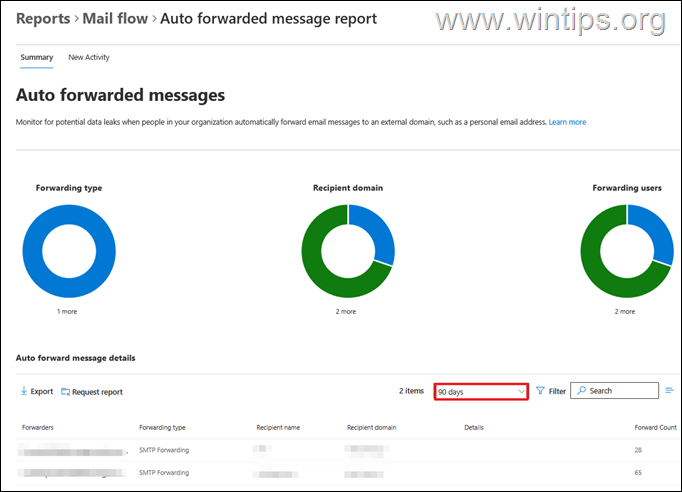
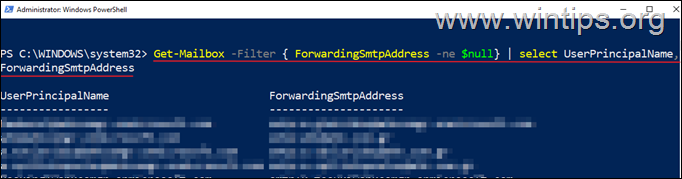
Anunță-mă dacă acest ghid te-a ajutat lăsând comentariul tău despre experiența ta. Vă rugăm să vă place și să împărtășiți acest ghid pentru a-i ajuta pe ceilalți.